PS保存时出现不能存储因为程序错误
当我们在使用ps处理好图片以后,就需要保存该图片了,但是在保存时会出现无法完成请求因为程序错误这样的问题,此时该怎么解决呢,一起来看看该问题是如何解决的吧。
操作方法
01、
使用ps处理好图片后,在文件菜单里找到存储信息,如图所示:
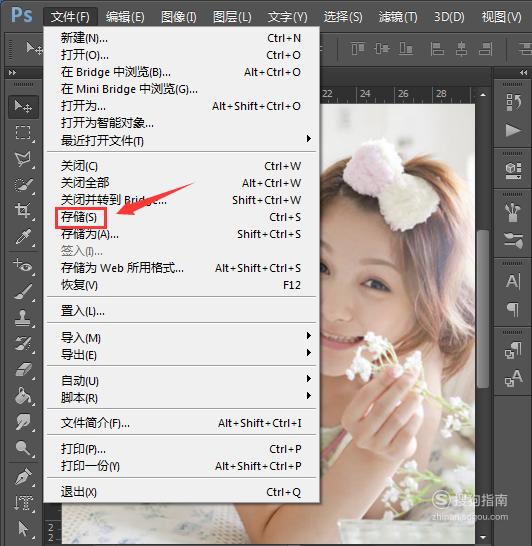 02、
02、
点击存储选项后弹出提示信息,从这个提示信息里可以看到我们无法完成保存了,如图所示:
 03、
03、
再在该界面找到编辑菜单,如图所示:
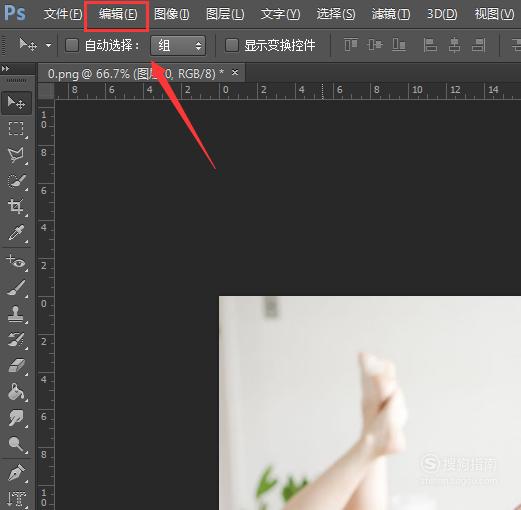 04、
04、
点击编辑菜单找到请里选项,如图所示:
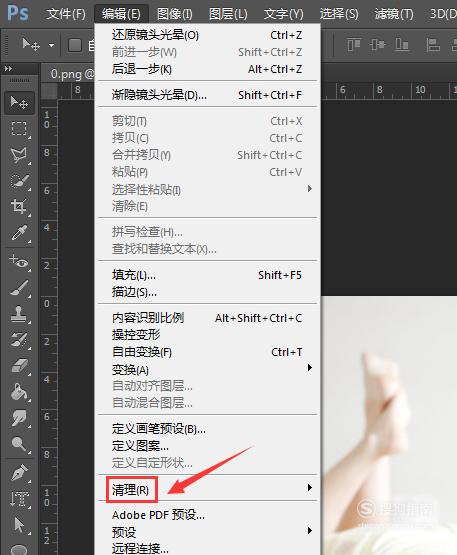 05、
05、
点击清理选项在其子级菜单里找到全部选项,如图所示:
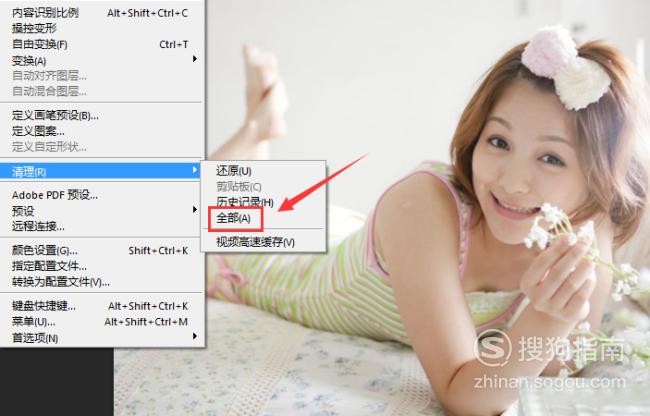 06、
06、
点击全部选项,在弹出的对话框内点击确定,如图所示:
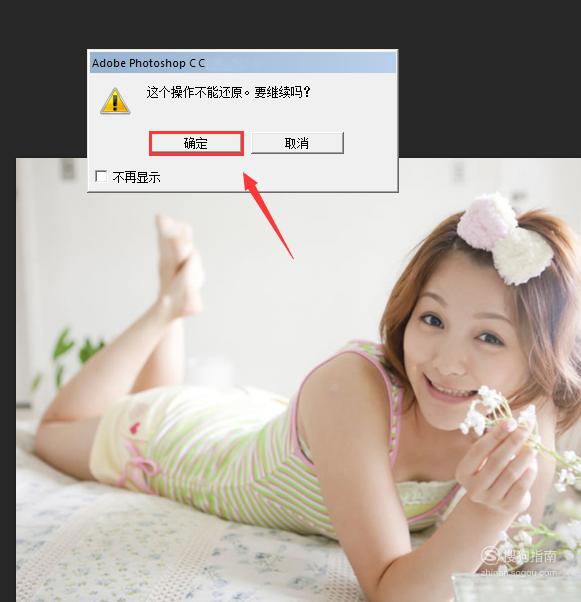 07、
07、
清理过后,再在文件菜单里找到另存为选项,如图所示:
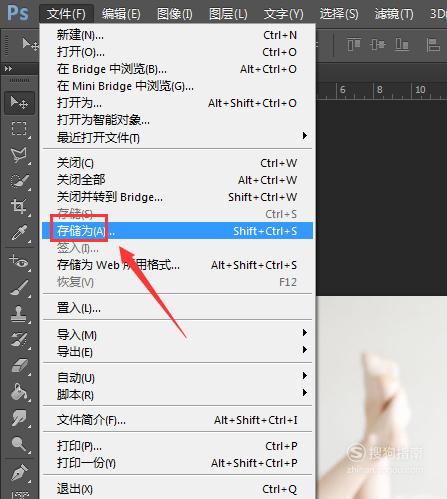 08、
08、
点击另存为选项,将保存格式设置为JPEG,并给保存的图片起个名字,如图所示:
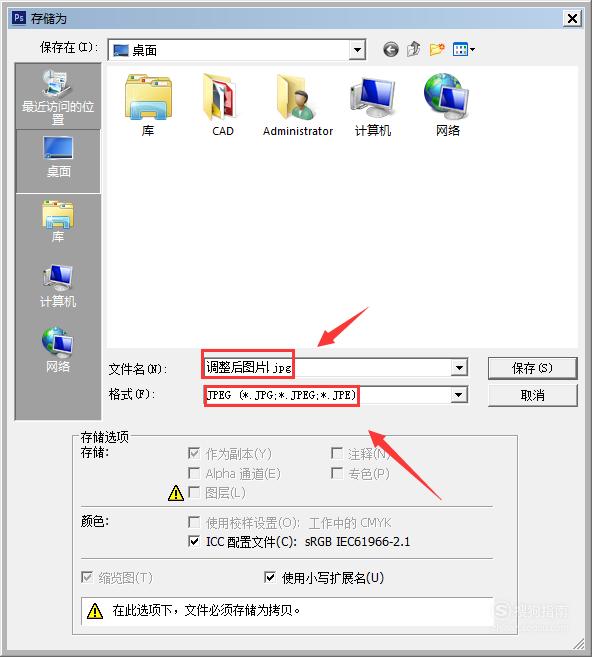 09、
09、
设置好以后点击确定,在弹出JPEG选项对话框内保持参数默认,这样我们就可以进行保存了,如图所示:
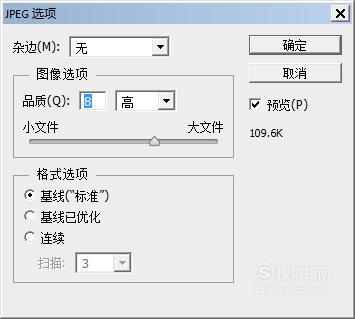 End
End












